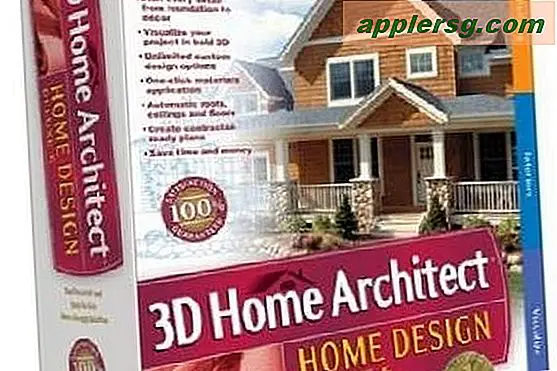Hvordan sette inn en tom side i en PDF
Med Adobe Acrobat kan du lage PDF-filer ved å konvertere filer i mange forskjellige formater, for eksempel tekstbehandling, bilder og websider. Du kan også lage enkle PDF-filer fra blanke sider og legge til elementer, for eksempel tekst, grafikk og sidetall. I tillegg til å lage PDF-filer, kan du også redigere PDF-filer på mange måter. Du kan for eksempel redigere tekst, legge til kommentarer og signere PDF-filer digitalt. Du kan også legge til, trekke ut, rotere og slette sider.
Konfigurer PDF-sidegenskaper
Åpne Adobe Acrobat, velg "Rediger" og velg "Innstillinger". Dialogboksen "Innstillinger" vises.
Klikk "Nytt dokument" og konfigurer font-, marg- og sideegenskaper for den nye siden.
Klikk "OK" for å lukke dialogboksen "Innstillinger".
Opprett en ny tom PDF
Klikk "Fil", velg "Opprett PDF" og velg "Fra tom side." En ny PDF-side med standardegenskapene du spesifiserte i dialogboksen "Innstillinger" vises i et nytt Acrobat-vindu.
Endre siden etter behov; for eksempel kan du legge til tekst, bakgrunner og topptekster eller bunntekster.
Klikk på "File" og velg "Save As." Dialogboksen "Lagre som" vises.
Skriv inn et navn på filen i "Filnavn" -feltet, velg hvor du vil lagre filen og klikk "Lagre".
Sett inn den tomme siden
Åpne PDF-filen der du vil sette inn den tomme PDF-siden, klikk "Dokument", velg "Sett inn sider" og velg "Fra fil" (i Windows) eller "Sett inn sider" (i Macintosh). Dialogboksen "Velg fil som skal settes inn" vises.
Velg den tomme siden du vil sette inn, og klikk "Sett inn". Dialogboksen "Sett inn sider" vises.
Velg hvor du vil sette inn siden, og klikk "OK". Den tomme siden settes inn i PDF-dokumentet.